Como criar ou adicionar uma nova assinatura no Outlook?
Ao enviar e-mails para os destinatários, pode ser necessário adicionar uma assinatura nas mensagens, conforme mostrado na captura de tela abaixo. Neste artigo, apresento como criar uma nova assinatura no Outlook.

Criar nova assinatura
Siga os passos abaixo para adicionar uma nova assinatura.
1. Na janela de Mensagem, clique em "Mensagem" > "Assinatura" > "Assinaturas".

2. No diálogo "Assinaturas e Papel de Carta", na aba "Assinatura de E-mail", clique em "Novo" para dar um nome à sua nova assinatura.
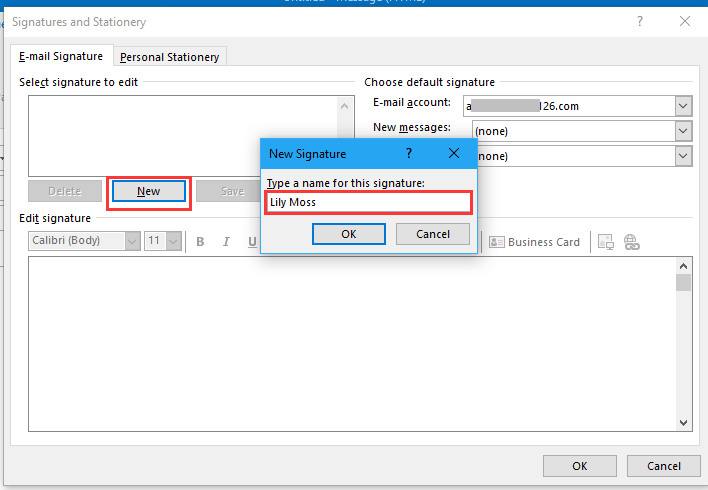
3. Clique em "OK". Agora edite a assinatura na caixa "Editar assinatura" e selecione a conta para aplicar esta assinatura na seção "Escolher assinatura padrão".
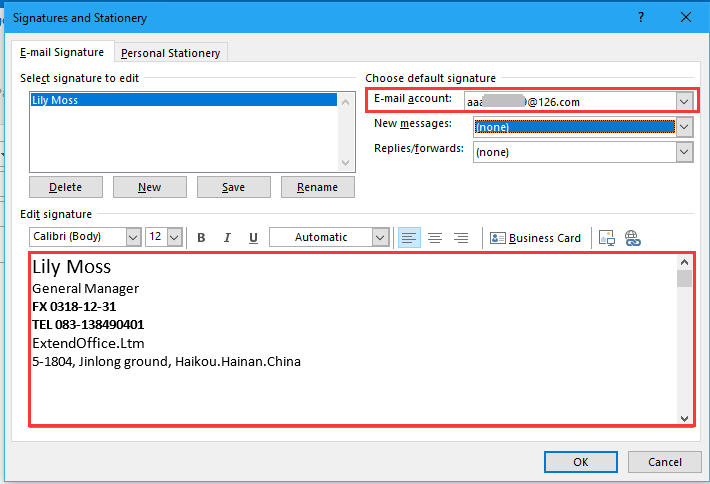
Dica: Se você marcar a assinatura tanto em "Novas mensagens" quanto em "Respostas/encaminhamentos" na lista suspensa, ela será adicionada automaticamente enquanto você cria novas mensagens/responde/encaminha, ou então selecione nenhuma.
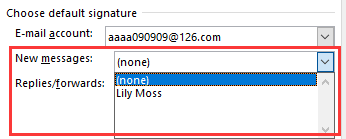
4. Clique em "OK" para fechar o diálogo.
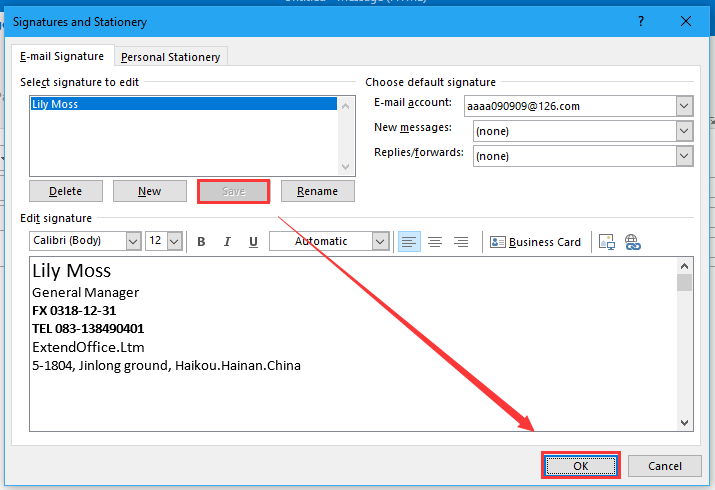
Agora a nova assinatura foi adicionada à lista "Assinaturas".
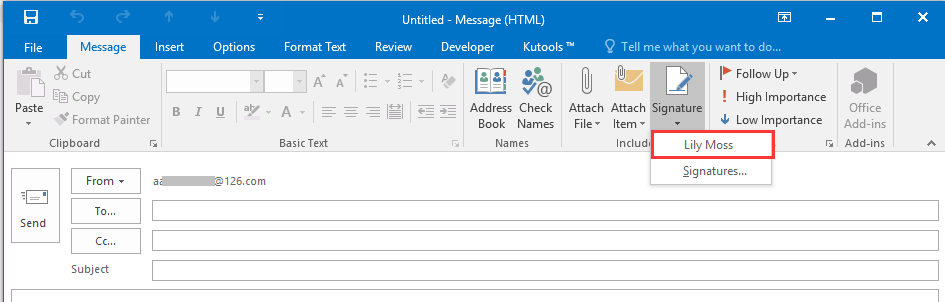
Melhores Ferramentas de Produtividade para Office
Notícia de Última Hora: Kutools para Outlook Lança Versão Gratuita!
Experimente o novo Kutools para Outlook com mais de100 recursos incríveis! Clique para baixar agora!
📧 Automação de E-mail: Resposta automática (Disponível para POP e IMAP) / Agendar Enviar Email / CC/BCC automático por Regra ao Enviar Email / Encaminhamento automático (Regra avançada) / Adicionar Saudação automaticamente / Dividir automaticamente Emails com múltiplos destinatários em Email individuais ...
📨 Gerenciamento de Email: Recallar Email / Bloquear emails fraudulentos por Assunto e outros critérios / Excluir Duplicado / Pesquisa Avançada / Organizar Pastas ...
📁 Anexos Pro: Salvar em Lote / Desanexar em Lote / Comprimir em Lote / Salvar automaticamente / Desanexar automaticamente / Auto Comprimir ...
🌟 Magia da Interface: 😊Mais emojis bonitos e legais / Notificações de emails importantes / Minimizar Outlook em vez de fechar ...
👍 Recursos de um clique: Responder a Todos com Anexos / Emails Anti-Phishing / 🕘Exibir o fuso horário do remetente ...
👩🏼🤝👩🏻 Contatos e Calendário: Adicionar contato em lote dos Email selecionados / Dividir um Grupo de Contatos em grupos individuais / Remover lembrete de aniversário ...
Utilize o Kutools no idioma que preferir — disponível em Inglês, Espanhol, Alemão, Francês, Chinês e mais de40 outros!


🚀 Download com um clique — Baixe todos os complementos de Office
Recomendado fortemente: Kutools para Office (5 em1)
Um clique para baixar cinco instaladores de uma vez — Kutools para Excel, Outlook, Word, PowerPoint e Office Tab Pro. Clique para baixar agora!
- ✅ Comodidade em um clique: Baixe todos os cinco pacotes de instalação em uma única ação.
- 🚀 Pronto para qualquer tarefa no Office: Instale os complementos que você precisa, quando precisar.
- 🧰 Inclui: Kutools para Excel / Kutools para Outlook / Kutools para Word / Office Tab Pro / Kutools para PowerPoint